La duplicación de pantalla de Android no es tan popular como otros temas de Android como el enraizamiento o la personalización. Es probable que esto se deba a que no muchas personas lo saben o simplemente no quieren lidiar con la ira. Ahora hay cientos de aplicaciones de duplicación de pantalla que puede usar para transmitir Android a su PC.
¿Qué es la duplicación de pantalla?
La duplicación de pantalla le permite compartir / duplicar de forma remota la pantalla de un dispositivo con otro, p. Ej. B. Refleje la pantalla de Android en su PC o viceversa. Este artículo trata sobre la duplicación de pantalla en Android.
Una pantalla de teléfono en una PC puede ayudarlo de varias maneras. Por ejemplo, no hay ningún paso adicional para tomar su teléfono inteligente para cada nueva notificación. Si es un desarrollador, puede verificar el rendimiento de la aplicación en el modelo de teléfono Android. Compartir archivos multimedia en la PC también se vuelve muy fácil.
Requisitos de duplicación de pantalla
Para que las aplicaciones de duplicación de pantalla funcionen, debe habilitar la depuración de USB en las opciones de desarrollador de Android.
Para habilitar las opciones de desarrollador en su dispositivo Android:
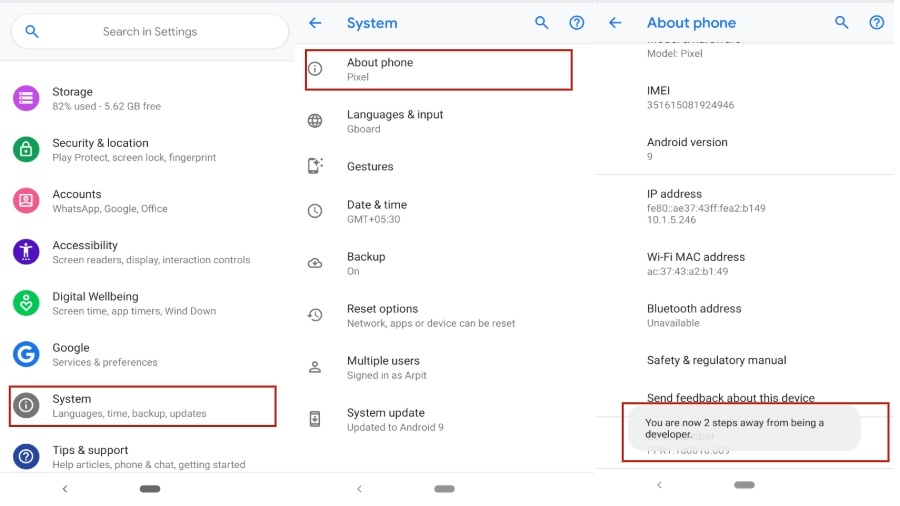 Vaya a la configuración de Android ⇒ Sistema ⇒ Acerca del teléfono, desplácese hacia abajo y toque Número de compilación cinco veces. Vuelve a la configuración del sistema. Ahora verá las opciones de desarrollador
Vaya a la configuración de Android ⇒ Sistema ⇒ Acerca del teléfono, desplácese hacia abajo y toque Número de compilación cinco veces. Vuelve a la configuración del sistema. Ahora verá las opciones de desarrolladorPara habilitar la depuración USB en su dispositivo Android:
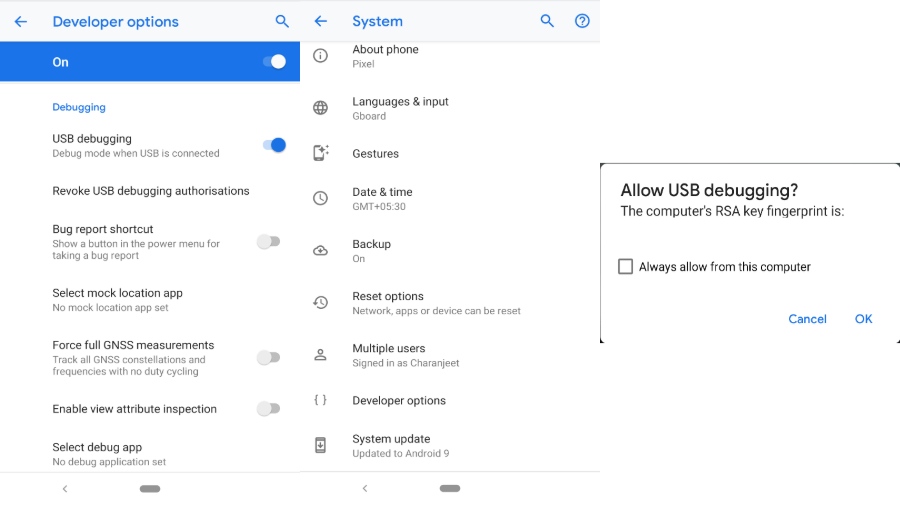 Vaya a Configuración de Android ⇒ Sistema ⇒ Opciones de desarrollador. Desplácese hacia abajo y cambie la depuración de USB
Vaya a Configuración de Android ⇒ Sistema ⇒ Opciones de desarrollador. Desplácese hacia abajo y cambie la depuración de USBRecomendaría marcar la casilla de verificación Permitir siempre para la ventana emergente Permitir depuración USB. Por lo tanto, no tiene que lidiar con el cuadro de autorización repetidamente.
Tenga en cuenta que las aplicaciones de duplicación de pantalla de Android requieren una conexión a Internet sólida si elige la opción inalámbrica. Además, ambas plataformas deberían compartir una única WLAN para transmitir Android de forma inalámbrica. Sin embargo, los usuarios también pueden ver la pantalla de su teléfono en la PC mediante un cable USB.
Cómo duplicar Android a PC - 6 mejores aplicaciones
VysorApowerMirrorAirDroid (inalámbrico) Screen Stream Mirroring de MobZapp (inalámbrico) Mobizen1. Vysor
La forma más rápida de reflejar la pantalla de Android en su PC es Vysor. La aplicación es ridículamente fácil de configurar. Puede usar aplicaciones, jugar juegos, tomar capturas de pantalla, i. H. Básicamente, cualquier cosa que pueda hacer en un dispositivo Android.
El único inconveniente de Vysor es que la mayoría de las funciones que necesita tienen un precio. Desde la duplicación de pantalla de Android de alta resolución hasta el uso compartido inalámbrico de pantalla de Android, todo comienza con una suscripción. De hecho, la simple función de arrastrar y soltar está bloqueada en la versión gratuita.
En el lado positivo, la duplicación de pantalla de Vysor Android es rápida y extremadamente fácil de configurar. Además, los usuarios pueden hacer clic y compartir capturas de pantalla y grabaciones.
Cómo duplicar la pantalla de Android a través de USB [Vysor]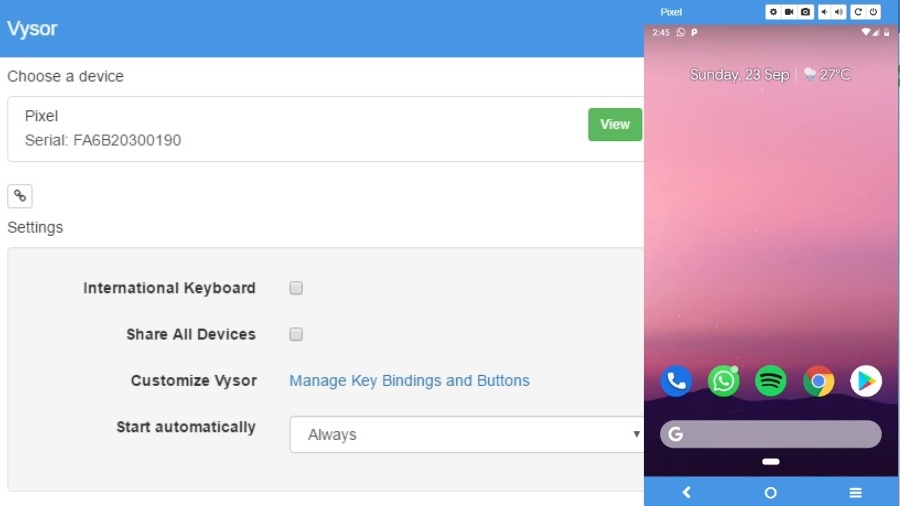 Descargue el software Vysor Mirroring para Windows / Mac / Linux / Chrome. Conecte su dispositivo a su PC con un cable USB. Permita el mensaje de depuración USB en su Android Abra el archivo de instalación de Vysor en su PC. El software le muestra el mensaje "Vysor ha detectado un dispositivo". Ahora toque Ver para comenzar a transmitir su dispositivo en la pantalla de su PC
Descargue el software Vysor Mirroring para Windows / Mac / Linux / Chrome. Conecte su dispositivo a su PC con un cable USB. Permita el mensaje de depuración USB en su Android Abra el archivo de instalación de Vysor en su PC. El software le muestra el mensaje "Vysor ha detectado un dispositivo". Ahora toque Ver para comenzar a transmitir su dispositivo en la pantalla de su PCCompras en la aplicación de Vyser: $ 2.50 / mes, $ 10 / año o $ 40 / de por vida.
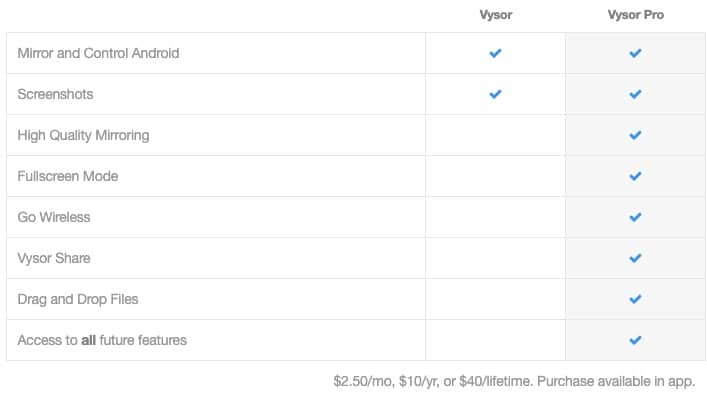
2. ApowerMirror
ApowerMirror es otra aplicación brillante que te permite duplicar Android en tu PC y viceversa. En otras palabras, no solo puedes controlar Android con tu mouse y teclado, sino que ApowerMirror permite a los usuarios controlar la PC con su Android.
Si se ha suscrito a la cuenta VIP de ApowerMirror, puede duplicar tres dispositivos Android al mismo tiempo. La membresía paga también te permite hacer garabatos y dibujar en la pantalla.
Creo que la mejor característica es el teclado para juegos que te permite mapear atajos de teclado para una funcionalidad de Android más fluida. ApowerMirror tiene más funciones de las que puede asimilar, pero configurarlo puede ser una tarea muy difícil. De todos modos, comencemos de inmediato.
Cómo duplicar la pantalla de Android en una PC sin Internet [ApowerMirror]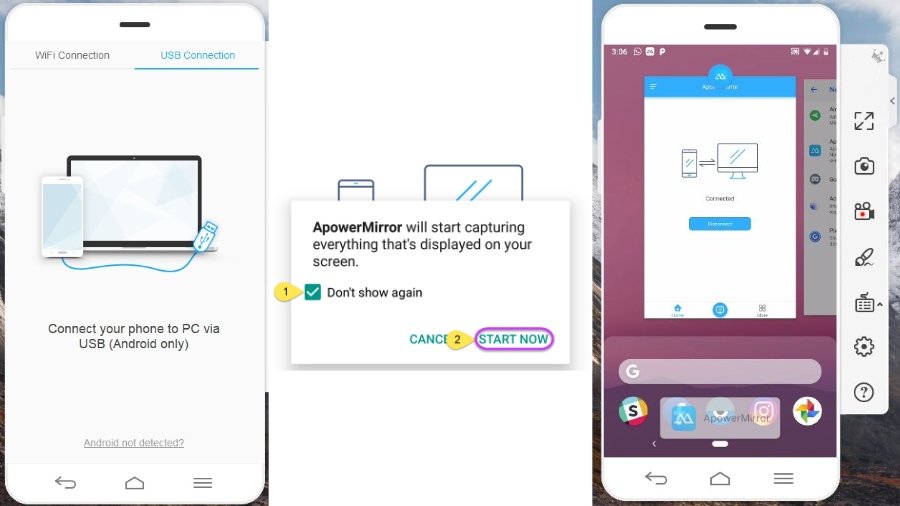 Descargue e instale ApowerMirror en su dispositivo Windows y Android. Habilite la depuración de USB en Opciones de desarrollador. Conecte el dispositivo a la pantalla de su PC Android de forma inalámbrica a través de USB [ApowerMirror]
Descargue e instale ApowerMirror en su dispositivo Windows y Android. Habilite la depuración de USB en Opciones de desarrollador. Conecte el dispositivo a la pantalla de su PC Android de forma inalámbrica a través de USB [ApowerMirror]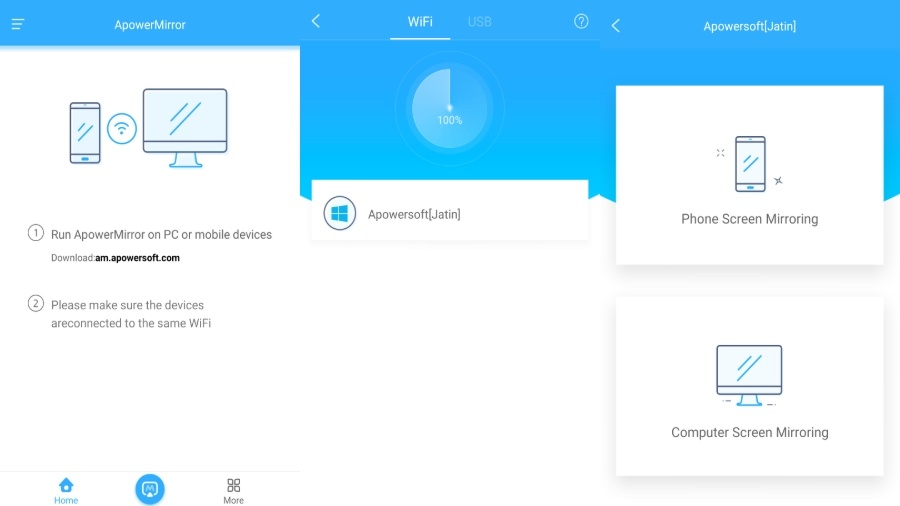 Quite el cable USB. Ejecute la aplicación espejo en su dispositivo Android. Toque el botón M en la parte inferior de la aplicación. Seleccione el nombre de su computadora de la lista. (Asegúrate de que la versión para PC esté activa). Selecciona "Duplicación de la pantalla del teléfono". Quieres duplicar la ventana de la computadora en tu dispositivo.) Pulsa "Iniciar ahora".[ Note: Make sure to use the USB cable method first, instead of the wireless one. Doing otherwise will only stream your Android device on PC, i.e., just a window on your PC with no functionality.]Precio ApowerMirror
Quite el cable USB. Ejecute la aplicación espejo en su dispositivo Android. Toque el botón M en la parte inferior de la aplicación. Seleccione el nombre de su computadora de la lista. (Asegúrate de que la versión para PC esté activa). Selecciona "Duplicación de la pantalla del teléfono". Quieres duplicar la ventana de la computadora en tu dispositivo.) Pulsa "Iniciar ahora".[ Note: Make sure to use the USB cable method first, instead of the wireless one. Doing otherwise will only stream your Android device on PC, i.e., just a window on your PC with no functionality.]Precio ApowerMirrorSuscripción de por vida (sin fin) - $ 69.95 Suscripción anual - $ 29.95 Suscripción ilimitada por un año (todos los productos Apowersoft) - $ 59.95
3. Scrcpy
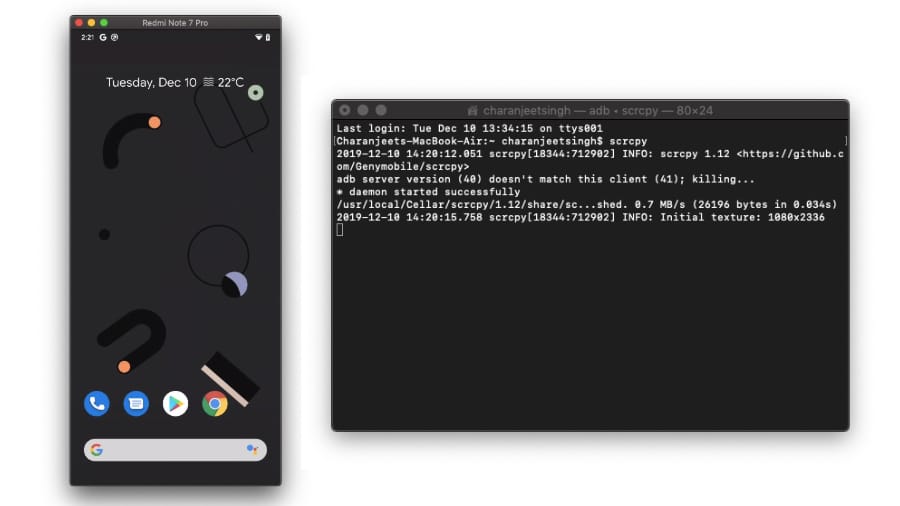
Scrcpy es una alternativa gratuita y de código abierto al mejor software de duplicación de pantalla que hace que los usuarios paguen mucho dinero.
La mejor parte es que no necesitas instalar una aplicación aquí, solo herramientas ADB de Android. Scrcpy admite la duplicación de pantalla inalámbrica USB y Android y es compatible con Windows, macOS y Linux. Debido al pequeño tamaño de Scrcpy, la herramienta ofrece una tasa de latencia extremadamente baja, lo que la convierte en la aplicación de duplicación de pantalla más rápida.
Sin embargo, el mayor problema con Scrcpy es que es un poco complicado de configurar, especialmente para usuarios que no están técnicamente familiarizados con Terminal, herramientas ADB, línea de comandos, etc. Aun así, Scrcpy es una de las mejores aplicaciones de duplicación de pantalla gracias a su simplicidad y baja tasa de latencia.
Requisitos para instalar Scrcpy
Herramientas ADB de Android Depuración de USB habilitada en su dispositivo Android ¿Cómo mostrar la pantalla del teléfono en la PC a través de USB usando Scrcpy (Windows)? Descargue el último paquete scrcpy y extraiga el archivo zip. Conecte el dispositivo a su PC con un cable USB. Permita que se confirme la depuración USB en su aplicación Run the Scrcpy. ¿Cómo puedo transmitir la pantalla de Android a una computadora portátil usando Wi-Fi con Scrcpy (Windows)?Siga los pasos anteriores para transmitir de forma inalámbrica la pantalla de Android en la PC e instalar Scrcpy. Luego, habilite la conexión inalámbrica en ADB. Además, asegúrese de que su PC y dispositivo Android estén en la misma red inalámbrica.
Conecte su dispositivo a su PC y permita la confirmación de depuración USB. Ingrese el comando "adb devices" para confirmar la conexión. Ahora ingrese el comando "adb tcpip 5555" para habilitar el modo de depuración WiFi. Quite el cable USB. Ingrese el comando "adb" connectLos usuarios de MacOS pueden encontrar los pasos para instalar la herramienta de duplicación de Android aquí.
Precio Scrcpy - Gratis4. AirDroid (inalámbrico)
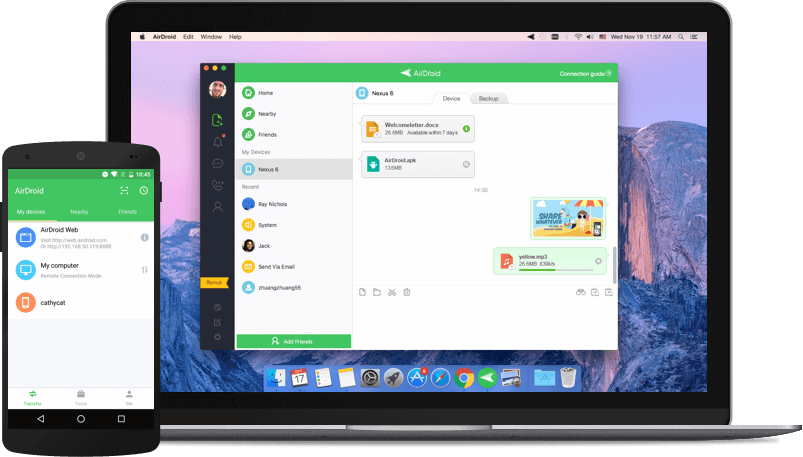
AirDroid fue la primera opción para las aplicaciones de duplicación de pantalla de Android debido a sus características únicas y sincronización fluida entre Android y PC.
La aplicación de duplicación para Android incluye un cliente de escritorio que permite a los usuarios compartir archivos, leer notificaciones, perder llamadas y crear registros de llamadas. En la cuenta Pro, puede abrir la cámara de forma remota en su dispositivo. AirDroid también tiene un cliente web que permite a los usuarios usar sus teléfonos Android en la web.
AirDrop tiene una interfaz de usuario con una cantidad limitada de funciones de Android. Esto significa que no puede jugar, ejecutar aplicaciones o hacer cosas similares. Sin embargo, la aplicación de duplicación le permite transmitir dispositivos Android a la PC para tomar capturas de pantalla y grabar la pantalla.
Cómo duplicar Android de forma inalámbrica [AirDroid]Descargue e instale la aplicación en Windows / macOS y su dispositivo Android / iOS. Abra la aplicación de Windows y cree una cuenta de AirDroid. Agregue un dispositivo a su cuenta iniciando sesión en la versión de la aplicación AirDroidAhora puede acceder a los archivos, llamadas y mensajes de su dispositivo Android. La barra flotante muestra todas las notificaciones que se muestran en su dispositivo. Para recibir notificaciones de escritorio: Vaya a Configuración de Android ⇒ Aplicaciones y notificaciones ⇒ Acceso a aplicaciones especiales ⇒ Acceso a notificaciones ⇒ Active AirDroid.
Cómo transmitir Android en PC [AirDroid]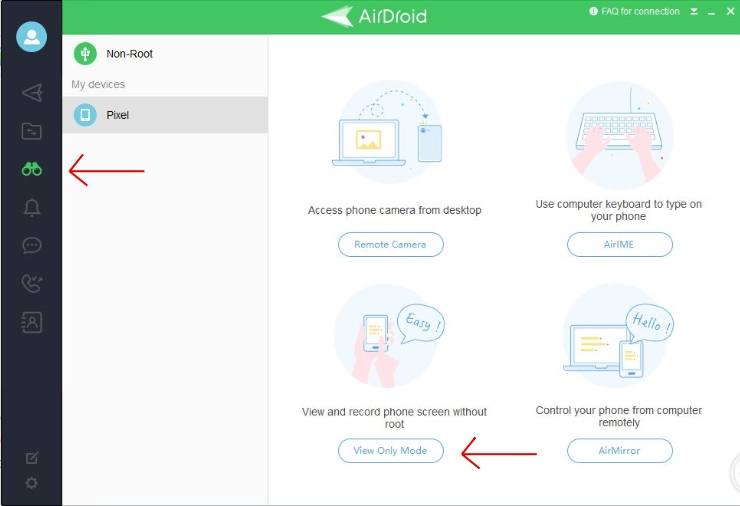 Abra AirDroid en su PC, toque en AirMirror. TabTap en modo ViewOnly. Vaya a su dispositivo Android y toque "Comenzar ahora" en la ventana emergente. Cómo duplicar Android en Google Chrome [AirDroid]
Abra AirDroid en su PC, toque en AirMirror. TabTap en modo ViewOnly. Vaya a su dispositivo Android y toque "Comenzar ahora" en la ventana emergente. Cómo duplicar Android en Google Chrome [AirDroid]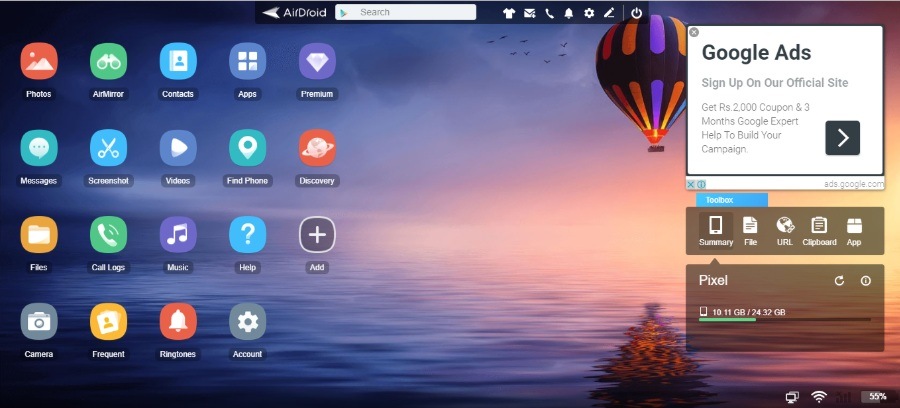 Visite el sitio web de AirDroid en su navegador. Inicie sesión si ya ha creado una cuenta, o simplemente escanee el código QR sobre el precio de AppAirDroid
Visite el sitio web de AirDroid en su navegador. Inicie sesión si ya ha creado una cuenta, o simplemente escanee el código QR sobre el precio de AppAirDroidMensual - $ 1.99 Anual - $ 19.99
5.Screen Stream Mirroring de MobZapp (inalámbrico)
Como su nombre indica, la aplicación de duplicación de pantalla de Android se utiliza principalmente para transmitir su dispositivo Android.
Sin embargo, esta aplicación para compartir pantalla tiene un número infinito de plataformas. Comenzando con reproductores multimedia como VLC, KODI, OBS hasta compartir pantalla a través de la web. Con la aplicación de duplicación, incluso puede enviar su pantalla de Android a Twitch, Youtube, Facebook, Ustream, etc.
Este software también le permite compartir la pantalla con dispositivos UPnP / DLNA como Smart TV. Sin mencionar que la aplicación también está lista para Google Chromecast. El único problema con esta aplicación es que la versión gratuita tiene un límite de tiempo en cada ejecución de la aplicación y la aplicación de Android se rastrea con anuncios.
Si desea transmitir su dispositivo Android en una PC o TV, esta aplicación de Android es sin duda imprescindible. Si controlar Android desde la PC es su objetivo principal, esta aplicación no debería estar en su lista.
Cómo duplicar la pantalla de Android en su navegador web Comience a transmitir desde su dispositivo Android. Recuerde la URL solicitada a continuación. Ingrese la URL exacta en la barra de búsqueda del navegador de su PC. Disfruta la transmisiónCómo duplicar la pantalla de Android a la PC de forma inalámbrica
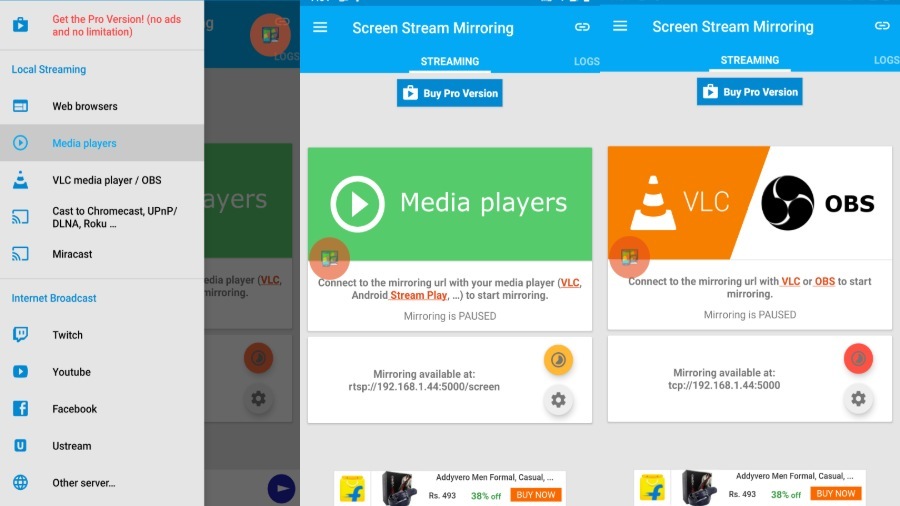 Descarga la aplicación de Android. Permita la ventana emergente Start Stream Mirroring en la pantalla. Ahora abra VLC en la PC ⇒ Menú Archivo ⇒ "Abrir flujo de red" Ingrese la URL proporcionada en la aplicación de Android y haga clic en reproducir
Descarga la aplicación de Android. Permita la ventana emergente Start Stream Mirroring en la pantalla. Ahora abra VLC en la PC ⇒ Menú Archivo ⇒ "Abrir flujo de red" Ingrese la URL proporcionada en la aplicación de Android y haga clic en reproducirPuede obtener más información sobre cómo transmitir Android en diferentes plataformas en las Preguntas frecuentes en el sitio web oficial.
Precio de Screen Stream MirroringLa versión paga está disponible en Google Play Store por $ 4.99
6. Mobizen
Mobizen es muy similar a la aplicación de duplicación de pantalla Vysor para Android. Solo las funciones básicas de Mobizen se pueden utilizar de forma gratuita. Por ejemplo, duplicar en un navegador web como Chrome, controlar el dispositivo a través del teclado / mouse, transferir y mostrar archivos en la PC y mucho más.
Dicho esto, la duplicación en Mobizen muestra una representación elaborada de dispositivos Android en PC. Puede configurar la transparencia de la pantalla (modo fantasma) e incluso agregar notificaciones automáticas a una suscripción paga. También puede utilizar su dispositivo Android de forma remota a través del sitio web de Mobizen.
Si bien todo es casi perfecto con esta aplicación, hay un pequeño problema con ella. Con la opción inalámbrica, no puede usar la aplicación para controlar su dispositivo Android. Pero aún puede grabar, dibujar, transferir archivos y hacer muchas cosas. Incluso cuando se trata de velocidad y suavidad de lanzamiento general, Vysor supera completamente a Mobizen.
Cómo duplicar la pantalla de Android a través de USB [Mobizen]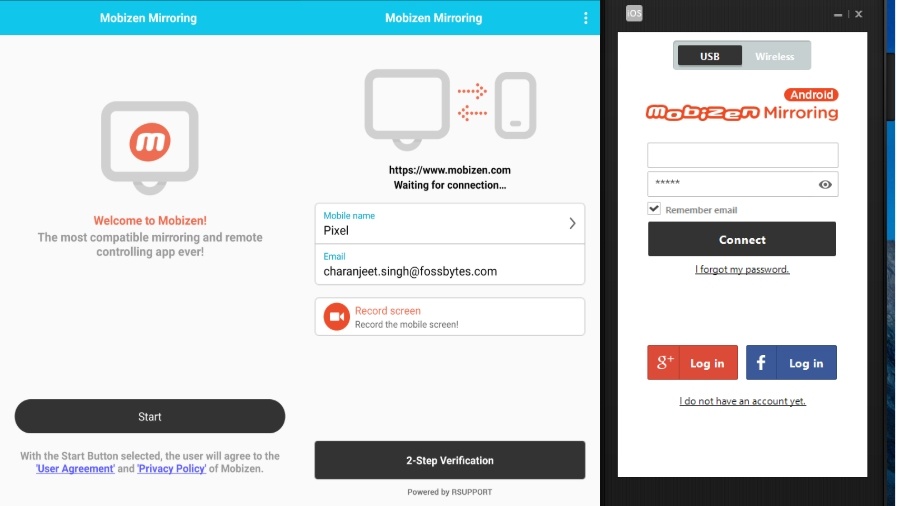 Descargue e instale la aplicación de duplicación Mobizen en su PC y dispositivo Android. Active la depuración de USB para las opciones de desarrollador. Abra la aplicación de Android e inicie sesión. Inicie el software de duplicación en Windows y elija entre USB / Inalámbrico e Iniciar sesión. En la ventana emergente, toque en "Comenzar ahora" para inicializar la conexión remota
Descargue e instale la aplicación de duplicación Mobizen en su PC y dispositivo Android. Active la depuración de USB para las opciones de desarrollador. Abra la aplicación de Android e inicie sesión. Inicie el software de duplicación en Windows y elija entre USB / Inalámbrico e Iniciar sesión. En la ventana emergente, toque en "Comenzar ahora" para inicializar la conexión remota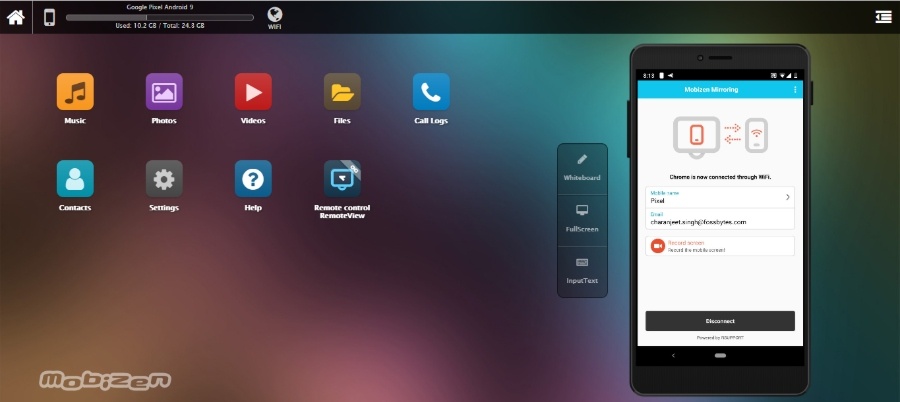
Cómo reflejar la pantalla de Android en un navegador web. Simplemente inicie sesión a través de este sitio web de Mobizen y siga los pasos anteriores.
Precio de MobizenMensual - $ 2,99 Un año - $ 23,90 Dos años - $ 47,88
¿Cómo puedo reflejar Android en una pantalla o televisor externo?
Los métodos anteriores funcionan si desea reflejar Android en su PC o computadora portátil. Sin embargo, ¿qué pasa si no tienes una computadora disponible? En este caso, puede usar su televisor o una pantalla externa como una más grande. Sin embargo, para hacer esto, necesitará un Chromecast. Hemos elaborado instrucciones especiales para configurar su dispositivo Chromecast y transmitir su pantalla de Android.
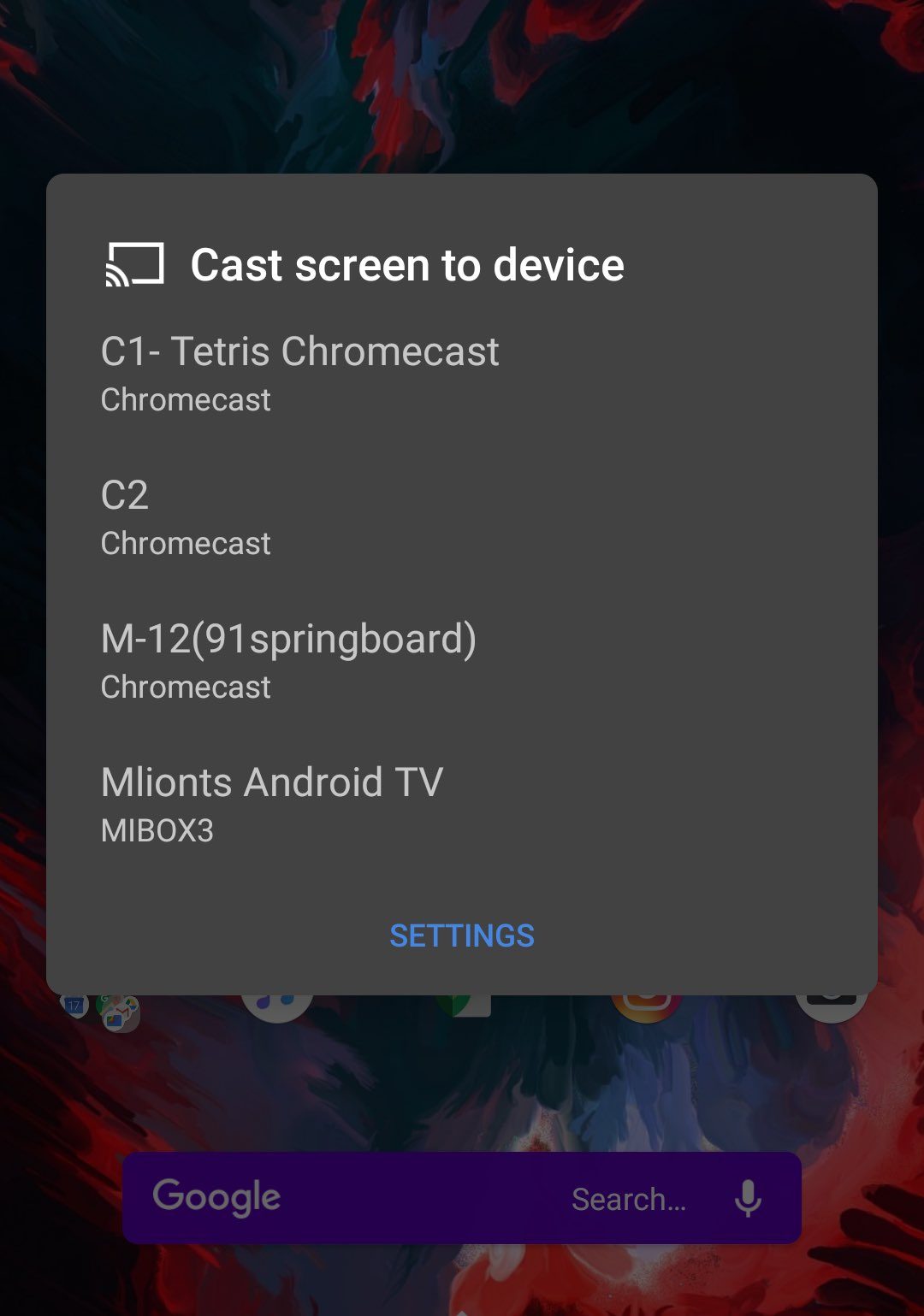
Todas estas aplicaciones funcionan bien si desea integrar las capacidades de su dispositivo con la PC. Sin embargo, si desea jugar más juegos de Android en la PC o usar aplicaciones de Android, le recomendamos que instale uno de los mejores emuladores de Android para una experiencia de Android perfecta en una computadora.
Lea también: Aplicaciones Android gratuitas y mejoresLa publicación 6 formas de reflejar la pantalla de Android en la PC (sin aplicaciones raíz) apareció por primera vez en Fossbytes en 2020.
Comentarios
Publicar un comentario